Como gerenciar versões de arquivos no Google Drive
O Google Drive, como outros serviços em nuvem, mantém versões diferentes de arquivos. Explicamos como você pode acessar versões mais antigas de arquivos no OneDrive um tempo atrás. O controle de versão de arquivo do Google Drive é exponencialmente melhor do que o do OneDrive. Ele não apenas permite o upload de versões diferentes de um arquivo, mas também oferece uma maneira fácil de gerenciá-las. Veja como você pode gerenciar versões de arquivo no Google Drive.
Identificar versões de arquivo
O Google Drive identifica a versão do arquivo como arquivos com o mesmo nome e a mesma extensão e que foram enviados para o mesmo local. Isso significa que, se você tentar fazer o upload de um arquivo de texto chamado Arquivo de Texto para a raiz do seu Google Drive e, em seguida, fazer upload imediatamente de outro texto arquivo com o mesmo nome (arquivo de texto) na raiz do seu Google Drive, ele será identificado como outra versão do arquivo que você enviou mais cedo. O Google Drive não examinará o conteúdo do arquivo para ver se ele é realmente semelhante ao arquivo anterior.
Gerenciar versões de arquivo
Visite o Google Drive e vá para a pasta na qual você deseja enviar um arquivo ou a versão de um arquivo. Faça o upload do original ou da primeira versão do arquivo, como faria com qualquer outro arquivo.
Mesmo nome de arquivo
Se você estiver atualizando um arquivo, mas não salvando-o com nomes diferentes, ou seja, versões diferentes do arquivo tem o mesmo nome, você pode fazer o upload das versões subseqüentes do arquivo como faria com qualquer outro Arquivo. Quando o Google Drive detecta o mesmo nome e tipo de arquivo sendo enviado para a mesma pasta, ele o carrega como uma segunda versão mais recente do arquivo atual e oferece a opção de salvá-lo como um arquivo separado Arquivo.
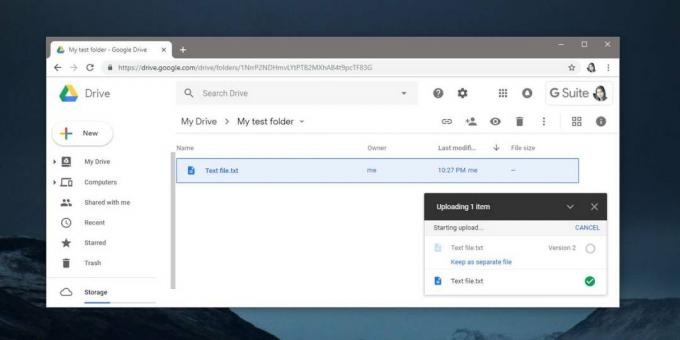
Se você optar por salvá-lo como um arquivo separado, e não como uma segunda versão do arquivo já existente em sua unidade, o Google Drive adicionará um número no final do nome do arquivo.
Nome de arquivo diferente
Você deseja primeiro carregar a primeira versão do arquivo. Para adicionar uma segunda versão do arquivo com um nome de arquivo diferente, clique com o botão direito do mouse no arquivo original no Google Drive e selecione Gerenciar versões no menu de contexto. Isso abrirá o gerenciador de versão do arquivo.
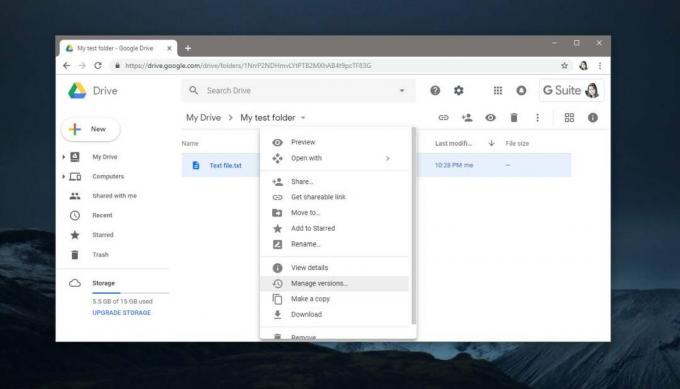
Aqui, você verá um botão Carregar nova versão. Clique nele e selecione o arquivo que é uma segunda / mais nova versão do arquivo original.

Quando você faz o upload da segunda versão, o nome do arquivo original não será atualizado para o da segunda versão. Ele manterá seu nome original, no entanto, quando você abrir o arquivo, verá a versão mais recente.
Independentemente de como você nomeou os arquivos e enviou várias versões, o Google Drive sempre abrirá a versão mais recente de um arquivo quando você clicar duas vezes nele. Quanto ao acesso a versões mais antigas, você pode baixá-las no gerenciador de versões, mas não é possível abrir diretamente no Google Drive.
Pesquisa
Postagens Recentes
Inserir Emoji no menu de contexto do botão direito do mouse no Firefox
Os navegadores da Web para desktop ainda não oferecem suporte a emo...
Como obter atalhos de teclado para o TwitchTV Player [Firefox]
O player TwitchTV é um player HTML5 com controles básicos de mídia....
TabletRocket compara dois comprimidos lado a lado para ajudar você a escolher um
Apple ou Android? 16GB ou 32GB? Preto ou branco? Essas são as pergu...


![Como obter atalhos de teclado para o TwitchTV Player [Firefox]](/f/8d9594713ab238ff9275ac9ad6105563.jpg?width=680&height=100)
